আপনি কি আপনার ক্যানন প্রিন্টারের জন্য একটি ওয়াই-ফাই সংযোগ সেট আপ করার একটি উপায় বা পদ্ধতি খুঁজে বের করার চেষ্টা করছেন, অথবা আপনি ইতিমধ্যেই অনুসন্ধান করতে অনেক ঘন্টা ব্যয় করেছেন, "আমি কীভাবে আমার ক্যানন প্রিন্টারকে ওয়াই-ফাইয়ের সাথে সংযুক্ত করব?" যদি হ্যাঁ, তাহলে আপনাকে এর দ্রুত এবং সহজ পদ্ধতিগুলি অনুসন্ধান করার জন্য বেশি কষ্ট করতে হবে না কারণ এখানে আমরা আপনাকে এই প্রক্রিয়াটি সম্পন্ন করার জন্য একটি সম্পূর্ণ নির্দেশিকা প্রদান করতে যাচ্ছি৷
নিঃসন্দেহে, ক্যানন সমস্ত প্রিন্টার ব্র্যান্ডগুলির মধ্যে বাজারে শীর্ষ এবং নামী ব্র্যান্ড। যখনই আমরা লোকেদের প্রিন্টার সম্পর্কে জিজ্ঞাসা করি, তখনই ক্যানন প্রিন্টার হল ব্যবহারকারীদের প্রথম পছন্দ, কারণ এটি তাদের ব্যবহারকারীদের জন্য উচ্চ মানের প্রিন্টিং পরিষেবা প্রদান করে৷
কীভাবে ক্যানন প্রিন্টারকে ওয়াই-ফাইয়ের সাথে সংযুক্ত করবেন
ক্যানন প্রিন্টার কেনার পরে, যখনই আমরা এটি ব্যবহার করতে যাচ্ছি, আমাদের মনে প্রথম প্রশ্নটি আসে, "কীভাবে Wi-Fi এর সাথে একটি ক্যানন প্রিন্টার সেট আপ করবেন?" সর্বোপরি, আপনার প্রিন্টারটিকে আপনার বেতার সংযোগের সাথে সংযুক্ত করে, আপনি কাগজপত্র মুদ্রণের জন্য প্রিন্টার ব্যবহার করতে পারেন৷
আপনি যদি জানতে চান কিভাবে একটি ক্যানন প্রিন্টারকে Wi-Fi এর সাথে সংযুক্ত করতে হয়, তাহলে আপনাকে নির্দেশাবলীর একটি সেট অনুসরণ করতে হবে যা আমরা নীচের লিঙ্কে উল্লেখিত বিষয়বস্তুতে বর্ণনা করতে যাচ্ছি।
ক্যানন প্রিন্টারের জন্য Wi-Fi সেটআপের বিভিন্ন পদ্ধতি
যখনই একজন ব্যবহারকারী ক্যানন প্রিন্টারের জন্য একটি ওয়াই-ফাই সেটআপ খোঁজার চেষ্টা করেন, তখন মূলত দুটি পদ্ধতি রয়েছে যা ব্যবহারকারী সাধারণত অনুসরণ করে। এই পদ্ধতিগুলি প্রয়োগ করার আগে, আপনাকে নিশ্চিত করতে হবে যে আপনার ক্যানন প্রিন্টার ইন্টারনেটের সাথে সংযোগ করতে সক্ষম। আপনার যে দুটি পদ্ধতি অনুসরণ করা উচিত তা নীচে উল্লেখ করা হয়েছে৷
৷- WPS পদ্ধতি
- স্ট্যান্ডার্ড সংযোগ পদ্ধতি
WPS সেটআপ সংযোগ পদ্ধতি
WPS সেটআপ সংযোগ পদ্ধতি প্রধানত Mac এবং Windows অপারেটিং সিস্টেমের জন্য ব্যবহৃত হয়। এই পদ্ধতিতে, WPS এর জন্য ওয়্যারলেস রাউটারে একটি পুশ-বোতাম রয়েছে। এই পদ্ধতিটি চালানোর জন্য, প্রথমে, আপনাকে আপনার সিস্টেমে ওয়্যারলেস সংযোগ সেটিংস পরীক্ষা করতে হবে এবং তার পরে, আপনাকে WEP নিরাপত্তা সক্ষম করতে হবে। নীচে, আমরা কয়েকটি ধাপ বর্ণনা করব যা আপনাকে আপনার ক্যানন প্রিন্টারকে একটি Wi-Fi সংযোগে সংযুক্ত করতে সাহায্য করবে৷
ধাপ 1: আপনার ক্যানন প্রিন্টার চালু করুন।
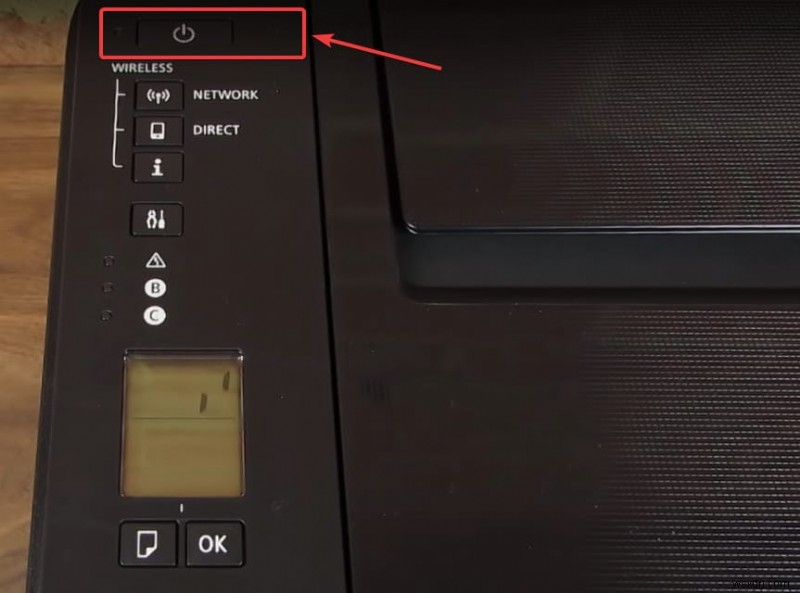
ধাপ 2: আপনার রাউটারটি কাছাকাছি রাখুন যাতে আপনি সহজেই WPS বোতামটি অ্যাক্সেস করতে পারেন এবং আপনার প্রিন্টারের আলো চালু না হওয়া পর্যন্ত আপনার Wi-Fi বোতামটি ধরে রাখুন।
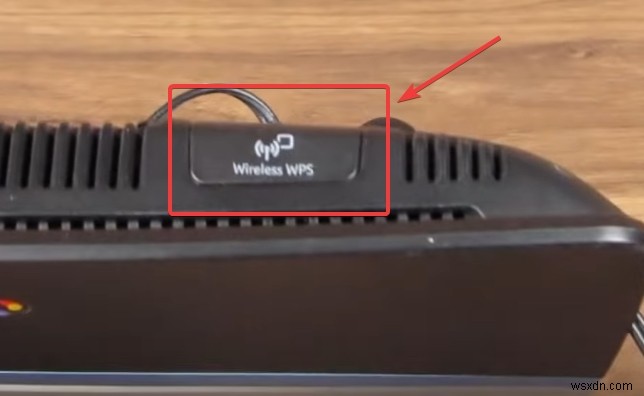
ধাপ 4:2 মিনিট অপেক্ষা করুন।
ধাপ 5 :এখন, নেটওয়ার্ক টিপুন আপনার প্রিন্টারের বোতাম।
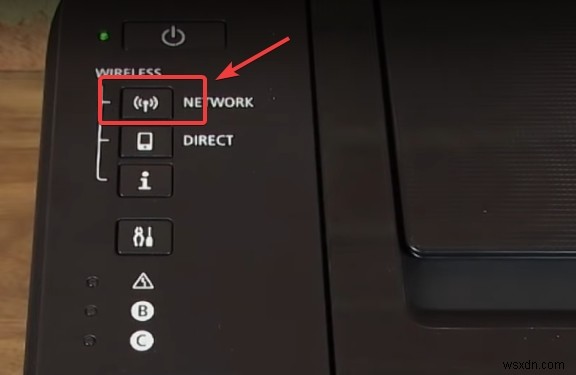
ধাপ 6:এখন, আপনার প্রিন্টার একটি নেটওয়ার্কের জন্য অনুসন্ধান করছে, এবং এই প্রক্রিয়া চলাকালীন, একটি নীল Wi-Fi আলো চালু আছে৷
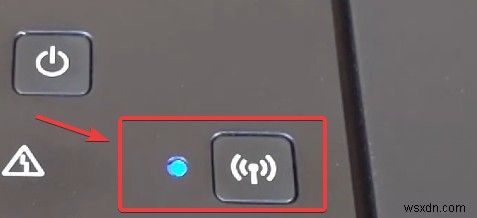
ধাপ 8:এখন, আপনার প্রিন্টারের সংযোগ নিশ্চিত করতে একটি পরীক্ষা পৃষ্ঠা প্রিন্ট করুন।
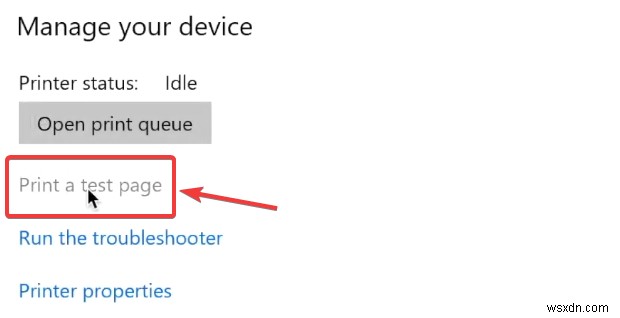
এখন আপনি ওয়্যারলেস নেটওয়ার্কের সাথে আপনার ক্যানন প্রিন্টার সংযোগ করার প্রক্রিয়াটি শেষ করেছেন৷ একটি প্রিন্টিং টেস্ট অ্যাকশন করা আপনাকে এর সংযোগ নিশ্চিত করতে সাহায্য করবে।
স্ট্যান্ডার্ড সংযোগ পদ্ধতি
ক্যানন প্রিন্টারের সাথে ওয়্যারলেস সংযোগ সংযোগ করার আরেকটি উপায় হল আদর্শ সংযোগ পদ্ধতি। এই পদ্ধতিটি সেই ক্ষেত্রে প্রয়োগ করা হয় যখন আপনার রাউটারের একটি WPS বৈশিষ্ট্য থাকে না। আপনি এই পদ্ধতিটি ব্যবহার করে আপনার ওয়াই-ফাই এবং ক্যানন প্রিন্টারের মধ্যে সংযোগ সক্রিয় করতে নীচে বর্ণিত নির্দেশিকাগুলি অনুসরণ করতে পারেন৷
প্রাথমিক প্রস্তুতি
ওয়াই-ফাই নেটওয়ার্কে আপনার ক্যানন প্রিন্টারের সংযোগ প্রক্রিয়া শুরু করার আগে, আপনাকে কয়েকটি প্রাথমিক প্রস্তুতিও করতে হবে। নীচে, আমরা কয়েকটি প্রাথমিক প্রস্তুতি বা নির্দেশিকা পয়েন্ট বর্ণনা করছি যা এই প্রক্রিয়া শুরু করার আগে আপনার বিবেচনা করা উচিত।
- প্রথমে, আপনার ক্যানন প্রিন্টার চালু আছে কিনা তা পরীক্ষা করতে হবে।
- সেটআপের জন্য এটি যথাযথভাবে সংযুক্ত হওয়া উচিত।
- যদি আপনি একটি তারযুক্ত সংযোগ ব্যবহার করেন, তাহলে আপনাকে অবশ্যই ইথারনেট কেবল ব্যবহার করতে হবে৷
- নিশ্চিত করুন যে আপনার প্রয়োজনীয় ড্রাইভারগুলি ইতিমধ্যেই সিস্টেমে ইনস্টল করা আছে৷ ৷
- আপনার ক্যানন প্রিন্টারকে একটি ইন্টারনেট সংযোগের সাথে সংযুক্ত করতে হবে এবং এর গতি পরীক্ষা করতে হবে।
- আপনার যদি রাউটার থাকে, তাহলে আপনাকে আপনার রাউটারের সাথে প্রিন্টার এবং কম্পিউটার সংযোগ করতে হবে।
নেটওয়ার্ক সেটিংস
স্ট্যান্ডার্ড সংযোগ পদ্ধতি চালানোর জন্য, আপনাকে এটির নেটওয়ার্ক সেটিংস পরীক্ষা করতে হবে কারণ, একটি নেটওয়ার্ক ছাড়া, একটি সংযোগ সক্রিয় করা কঠিন। সম্পূর্ণ ধাপ-ভিত্তিক নেটওয়ার্ক সেটিংস তথ্য এখানে উপলব্ধ।
ধাপ 1:প্রথমে, নেটওয়ার্ক সেটিংস-এর জন্য আপনার কম্পিউটারকে আপনার প্রিন্টারের সাথে সংযুক্ত করুন .
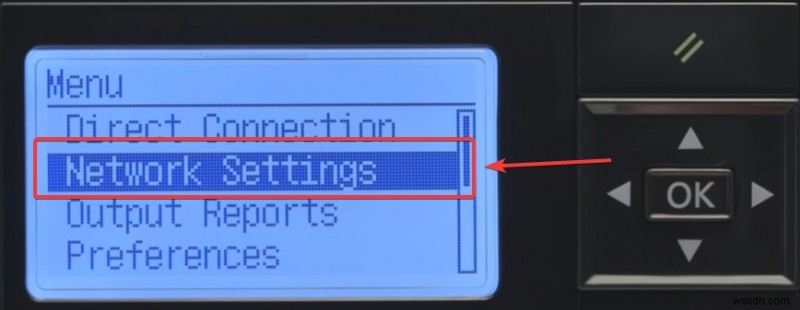
ধাপ 2:এখন, আপনাকে কাগজপত্র সহ ইনপুট ট্রে লোড করতে হবে।

ধাপ 3: কয়েক সেকেন্ডের জন্য, বাতিল টিপুন এবং ধরে রাখুন অথবা পুনরায় শুরু করুন বোতাম।
পদক্ষেপ 4: তথ্য পৃষ্ঠার প্রিন্টআউটে সংযোগের স্থিতি পরীক্ষা করুন।
ধাপ 5: এছাড়াও, নেটওয়ার্কের নাম নির্বাচন করুন৷
৷
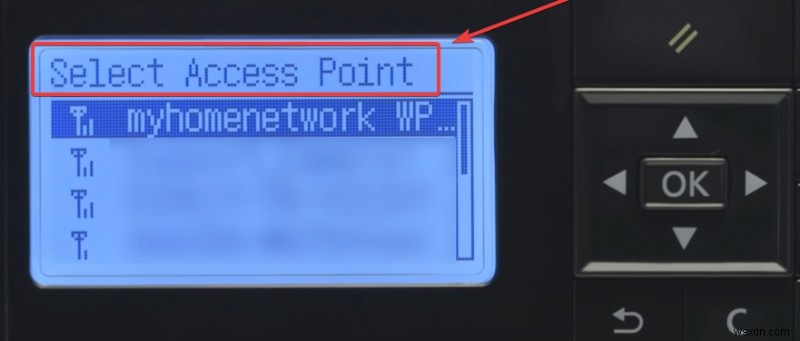
উইন্ডোজ ওএসের জন্য ক্যানন প্রিন্টার সেটআপ
আপনি যদি একজন উইন্ডোজ অপারেটিং সিস্টেম ব্যবহারকারী হন এবং আপনার ক্যানন প্রিন্টারকে আপনার ওয়্যারলেস সংযোগের সাথে সংযুক্ত করতে চান, তাহলে এই পদ্ধতিটি খুব ভালোভাবে চালানোর জন্য আপনাকে নির্দেশাবলীর একটি নির্দিষ্ট সেট অনুসরণ করতে হবে। উইন্ডোজ ইউজার সিস্টেমে আপনি কীভাবে আপনার ক্যানন প্রিন্টারকে ওয়াই-ফাই দিয়ে সেট আপ করতে পারেন তা জানতে, নিচে উল্লেখিত পদক্ষেপগুলি অনুসরণ করুন৷
ধাপ 1: স্টার্ট এ ক্লিক করুন এবং তারপর সেটিং খুলুন .
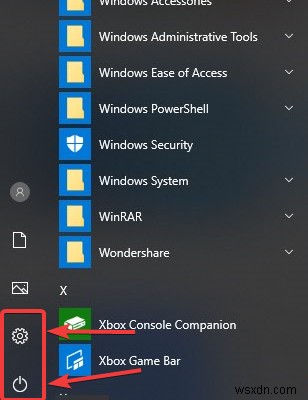
ধাপ 3: আপনার সেটিংস এ উইন্ডো, ডিভাইস-এ ক্লিক করুন .
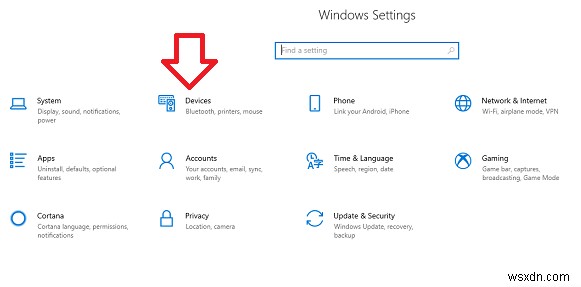
পদক্ষেপ 4: এখন, প্রিন্টার এবং স্ক্যানার নির্বাচন করুন এবং প্রিন্টার বা স্ক্যানার যোগ করুন বিকল্পটি বেছে নিন . এই বিকল্পটি নির্বাচন করে, আপনি আপনার প্রিন্টারকে আপনার তালিকায় যুক্ত করতে পারেন এবং এটিকে আপনার প্রিন্টারের মতো একই নেটওয়ার্কের সাথে সংযুক্ত করতে পারেন৷
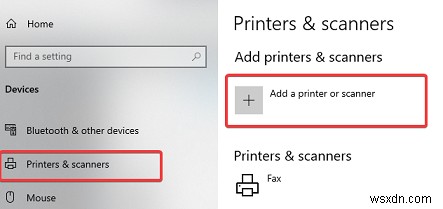
এই উপরের ধাপগুলি সম্পন্ন করার পরে, আপনার সেটআপ প্রক্রিয়া শেষ হবে। সেটআপ প্রক্রিয়া সম্পন্ন করার পরে, আপনি আপনার প্রিন্টার ব্যবহার শুরু করার বিকল্প পাবেন। সুতরাং, সেটআপ সম্পূর্ণ করে এবং ক্যানন প্রিন্টারের পদ্ধতি ব্যবহার করে, আপনার প্রিন্টার আপনার উইন্ডোজ অপারেটিং সিস্টেম এবং ক্যানন প্রিন্টার থেকে কাগজপত্র মুদ্রণের জন্য প্রস্তুত৷
ম্যাক ওএসের জন্য ক্যানন প্রিন্টার সেটআপ
যারা তাদের ক্যানন প্রিন্টারের জন্য ম্যাক অপারেটিং সিস্টেম ব্যবহার করছেন তাদের তাদের ম্যাক অপারেটিং সিস্টেমে একটি ওয়্যারলেস সংযোগে তাদের ক্যানন প্রিন্টার সংযোগ করার জন্য একটি ভিন্ন ধাপে ধাপে পদ্ধতি অনুসরণ করতে হবে। আপনি যদি একজন Mac Os ব্যবহারকারী হন, তাহলে এই প্রক্রিয়াটি চালানোর জন্য নীচে বর্ণিত পদক্ষেপগুলি অনুসরণ করুন৷
ধাপ 1: প্রথমে, আপনাকে সিস্টেম পছন্দ বেছে নিতে হবে .
ধাপ 2: এখন, প্রিন্টার এবং স্ক্যানার নির্বাচন করুন .
ধাপ 3: আপনার প্রিন্টার যোগ করুন, + প্রতীক নির্বাচন করুন।
পদক্ষেপ 4: আপনার প্রিন্টার নির্বাচন করুন এবং এটিকে আপনার উপলব্ধ প্রিন্টারের তালিকায় যোগ করুন।
ধাপ 5: আপনার রাউটার ডিভাইসের ক্ষেত্রে, আপনার প্রিন্টার এবং ম্যাক সিস্টেমকে একই নেটওয়ার্কে সংযুক্ত করুন৷
পদক্ষেপ 6: শেষ পর্যন্ত, আপনার ম্যাক ডিভাইসের সাথে প্রিন্টার সংযোগ পরীক্ষা করতে আপনার একটি কাগজ প্রিন্ট করা উচিত।
এই পদক্ষেপগুলি শেষ করার পরে, আপনি আপনার ক্যানন প্রিন্টারকে আপনার ওয়াই-ফাই সংযোগের সাথে সংযুক্ত করতে সফল হবেন৷
অতএব, যারা একটি ক্যানন প্রিন্টার ব্যবহার করছেন এবং তাদের ক্যানন প্রিন্টারকে ওয়াই-ফাই নেটওয়ার্কের সাথে সংযুক্ত করার উপায় খুঁজছেন, উপরে বর্ণিত WPS এবং স্ট্যান্ডার্ড পদ্ধতি এবং তাদের নির্দেশিকাগুলি তাদের জন্য একটি খুব দরকারী উপায়। আপনি যদি ইতিমধ্যেই একটি ক্যানন প্রিন্টার কিনে থাকেন তবে আপনার প্রিন্টারের সাথে ওয়্যারলেস সংযোগ সেট আপ করতে সমস্যা হচ্ছে, তাহলে আপনাকে অবশ্যই এই উপায়গুলি অনুসরণ করতে হবে; এটা নিশ্চিত ভাবে আপনাকে সাহায্য করবে. কোন বিভ্রান্তি বা অসুবিধার ক্ষেত্রে, এই ক্রিয়াগুলি সম্পাদন করার সময়, আপনি আপনার ক্যানন প্রিন্টার পরিষেবা প্রদানকারীর সাথেও যোগাযোগ করতে পারেন; আপনার সমস্যা সমাধানের জন্য তারা আপনাকে সমস্ত প্রয়োজনীয় সহায়তা প্রদান করবে।


